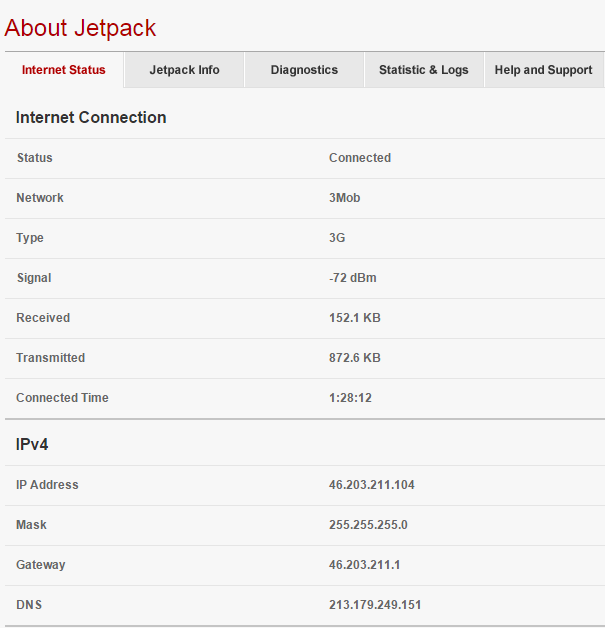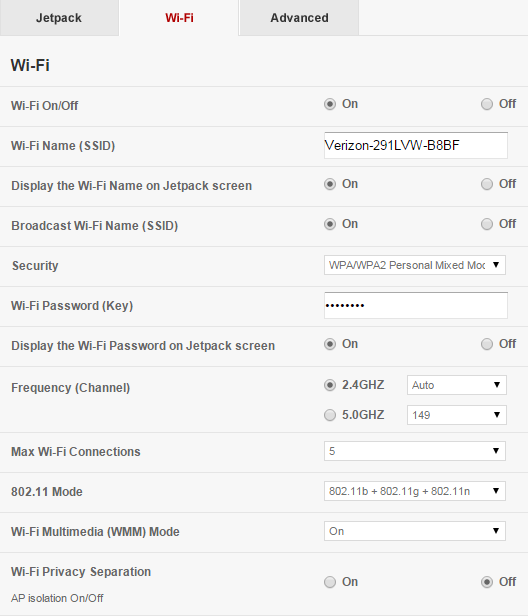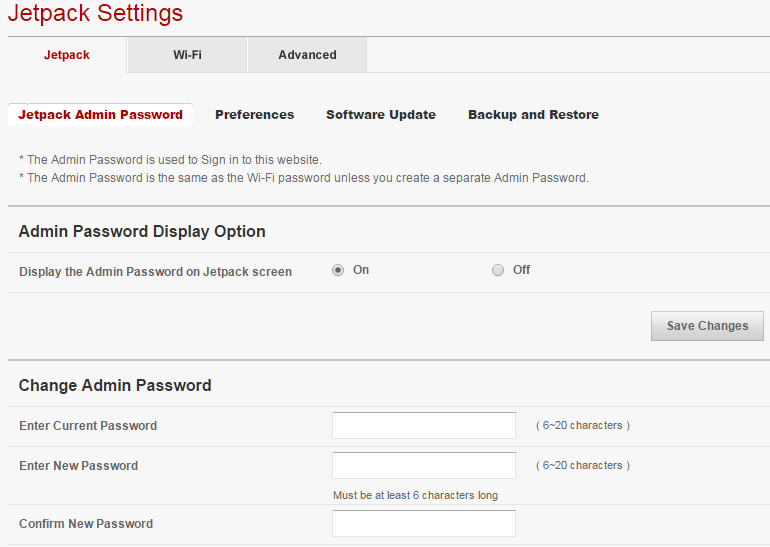Интернет всегда и везде! Эту фразу мы слышим часто, да и вариантов мобильного интернета сейчас достаточно много. Есть 3G мобильные операторы, но их покрытие пока еще ограничено единичными городами. Есть оператор Интертелеком, но для работы в его сети нежен модем или Wi-Fi роутер. Вот только хватает роутеров Интертелеком Харьков ненадолго, слабые аккумуляторы, да и стандарт поддерживают только Интертелекома – CDMA.
В общем, универсальность и мобильность! Вот девиз современного мира, и мы сегодня рассмотрим один Wi-Fi роутер, который следует этому девизу всецело. Он является детищем южнокорейской компании Pantech.
Ну что, поехали!
Первое впечатление.
Роутер Pantech 291 внешне выглядит довольно массивно и это не удивительно, он обладает аккумулятором с огромным запасом энергии, аж на целых 4000мА/ч.
Что же. Это внушительно, OLED дисплей упрощает работу с ним, а выход под внешнюю антенну просто покоряет сердце, и уже не замечаешь, что вес роутера немал и соответствует его размерам. А поддержка двух стандартов связи (CDMA и GSM) позволяют не обращать внимание на его незамысловатый и немного угловатый внешний вид. Но все же роутер выглядит надежным и крепким, детали подогнаны хорошо, не издавая никаких подозрительных звуков при использовании.
Внешний вид
Передняя панель роутера обрамлена красной фирменной полосой, отличительной чертой девайсов, сделанных для компании Verizon. В центре OLED дисплей 1.4 дюйма с подсветкой, а справа от дисплея расположись 3 клавиши навигации. При включении роутера, красное обрамление подсвечивается, что смотрится эффектно. На нижней грани расположился выход под внешнюю антенну CDMA/GSM и порт microUSB для подключения роутера к ПК и адаптеру питания. На верхней грани выход под внешнюю антенну LTE 4G и клавиша включение/выключение питания. Больше ничего на гранях роутера вы не найдете. Углы роутера закруглены, а грани немного скошены. Весь роутер сделан из качественного пластика, а задняя крышка выполнена с софт-тач покрытием, поэтому роутер уверенно лежит в руке. Однако на крышке есть 4 ножки, и роутер легко может соскользнуть с наклонной поверхности. Сделано это скорее всего для того, чтобы защитить заднюю крышку от царапин, когда девайс покоится на столе. Мы долго крутили и ерзали роутер на разных поверхностях, но повредить заднюю крышку так и не смогли. Как я говорил, роутер увесистый, причина тому просто огромная батарея, которая позволяет ему работать в активном режиме до 5-7 часов!!!
Под батареей расположен приемник SIM карт.
WEB интерфейс.
Роутер обладает удобным и функциональным WEB интерфейсом.
В верхней части экрана можно увидеть заряд батареи, стандарт в котором сейчас работает устройство и уровень сигнала от базовой станции.
Основное меню расположилось в левой части экрана. В Data Usage можно увидеть статистику по выработанному трафику за сессию и за месяц. Это очень удобно, если у вас лимитированный объём трафика. В Connection Device можно посмотреть, какие устройства подключены к вашему роутеру и, если что-то нежелательно, его можно просто заблокировать. Однако будьте внимательны, не заблокируйте устройство, с которого вы работает, попасть на роутер потом будет проблематично.
Меню Jetpack Settings разбита на 3 вкладки: Jetpack, Wi-Fi и Advanced, которые в свою очередь разбиты на подвкладки. Все легко и просто и настройки тематически разнесены, что позволит легко их найти. В меню Message можно прочитать входящие СМС-ки и ничего важного вы не пропустите. И последний пункт меню – это About Jetpack. В нем вы найдет всю информацию про ваш роутер и даже немного статистики. Меню полностью на английском языке и русификации нет, но имея на руках инструкцию сложности разобраться в нем не возникнет.
В основном админ-панель понадобится для настройки Wi-Fi, все остальные функции специфические и подвластны более продвинутым пользователям.
В работе
Роутер работает в нескольких стандартах: CDMA 200- EV-DO Rev.A; GSM/UMTS; LTE 4G. Мы проверяли его в сети CDMA Интертелеком и GSM/UMTS сетей 3 Моб и МТС (в поземке Харькова).
Сразу оговорюсь, тест проходил 3 дня, однако полностью разрядить аккумулятор нам не удалось. Мы пользовались нескольких телефонами, одним планшетом и ноутбуком.
Роутер работает в 2-х диапазонах Wi-Fi – 2 Гц и 5 Гц. Сложно судит, что это дает, но для удобства мы использовали телефоны и планшет в диапазоне 5 Гц, а ноутбук в 2 Гц частоте. Роутер поддерживает все современные стандарты шифрования Wi-Fi. Скорость передачи между устройствами мы не тестировали, т.к. не часто приходится сооружать небольшую локальную сеть при помощи мобильного 3G роутера, потому опустим этот момент (если кто-то все же тестировал скорость передачи между устройствами, связанными между собой роутером, свои результаты может вложить в комментариях к этому обзору).
В разных частях города мы получали от Интертелекома интернет на скорости от 1.2 Мбит/с до 2.8 Мбит/с в зависимости от уровня приема. Модем обладает довольно хорошей внутренней антенной, что позволяет комфортно работать в зонах с хорошим и средним покрытием базовых станций.
Подключалось к роутеру одновременно не более 3 устройств, больше найти мы не смогли. При подключении к 2G EDGE от МТС, работать можно было… но все же эта скорость для просмотра почты и кое-какой работы мессенжеров, потому мы спустились в метро.
В метро на МТС 3G мы смогли поднять скорость в 12 Мбит/с.
За городом мы производили тест с внешней антенной в 14 dB. Максимум мы смогли разогнать роутер до 0.9 Мбит/с., антенну с большим усилением везти неудобно было, да и место, где производился тест, находилось в низине, но при этом результат хороший и разъем под внешнюю антенну работает исправно.
Немного расскажу еще о меню роутера. Благодаря OLED дисплею и кнопкам навигации можно получить всю самую важную информацию о роутере и сделать основные настройки, не пользуясь WEB панелью.
Помимо заряда батареи и уровня сигнала базовой станции в меню можно узнать пароль от Wi-Fi сети и от админ-панели. Это избавляет от надобности записывать пароль или запоминать его. Также с меню роутера можно посмотреть, какие устройства к нему подключены по Wi-Fi и прочитать входящие СМС сообщения. В настройках Wi-Fi мы ничего существенного не нашли, кроме включения и отключения Wi-Fi, но эту функцию мы не использовали, т.к. не было такой необходимости. И самый главный пункт меню – это Network Settings. В нем можно выбрать стандарт связи, в котором роутер будет работать. Проще говоря, это позволяет легко и быстро переключатся между операторами Интертелеком и (в нашем случае) МТС.
По окончанию 3-го дня теста у нашего роутера осталось примерно 12% заряда. В этом также заслуга имеющейся функции сохранения энергии. Она заключается в том, что первое: через некоторое время гаснет экран и блокируется, а второе: если вы не используете роутер, и не идет передача данных, он просто выключается. Таймауты выставляются в админ-панели.
С мобильного интернета на ноутбуке мы в основном пользовались браузерами и Skype, даже попробовали поиграть в MMO игрушку в кафе. На телефонах и планшете использовали интернет постоянно: навигация по городу, ВКонтакте Skype, Viber и другие мессенджеры. Роутер держался, как мог, и выдержал 🙂
Итоги и выводы
Что же, подведем итоги. Роутер оставил разные чувства у нашей команды. С одной стороны он громоздкий и тяжелый, в сравнениях с другими, но причины на то есть, и они весьма весомы, аж в целых 4000 мА/ч или 5-7 часов непрерывной интенсивной роботы в интернете. Роутер работает во всех стандартах мобильного интернета в Украине и поддержкой 2-х диапазонов Wi-Fi (правда мы так и не поняли, для чего это).
Удобства интерфейса, наличие OLED дисплея развеют сомнения брать или не брать даже у самых сомневающихся личностей. Ответ при виде этого роутера однозначно один – брать!
А взять вы его сможете в нашем магазине 3GStar.

Задай вопрос инженеру и получи БЕСПЛАТНУЮ консультацию
Инженер перезвонит в ближайшее время или позвоните нам по номеру 0 (800) 210-295 (звонки со всех телефонов бесплатны).